如何将数据从 Dropbox 传输和同步到 Google Drive?
已发表: 2020-12-14云存储不再是可选的; 它已成为当今用户必不可少的。 随着笔记本电脑、移动电话和其他数字设备在商业和个人用途中的应用不断增加,数字数据量也在不断增加。 因此,在过去几年中,关于保存数字数据和云存储选项的观点发生了重大变化。 它可以帮助用户随时随地访问他们计算机上的数据。 如今,您可能会在云存储市场遇到几个新进入者,但他们与 Google Drive 和 Dropbox 等老牌玩家直接竞争。
Dropbox 和 Google Drive 都是极其著名的云存储驱动器,有时似乎很难在两者之间做出选择。 这两种驱动器都有自己的特点,因此选择取决于用户正在寻找的功能。 有时,用户同时在多个平台上拥有帐户。 但是,将数据存储在不同的平台上可能难以跟踪、管理和记忆。 因此,最好将所有数据移动到一个云平台上。
在云驱动器之间迁移数据时,尤其是从 Dropbox 到 Google Drive 时,用户面临着一些挑战。 最常见的问题之一是如何在不丢失任何数据的情况下在这两个驱动器之间传输数据。 另一个常见问题是如何同步 Dropbox 和 Google Drive。 好吧,有多种工具可用于将数据从 Dropbox 同步和迁移到 Google Drive。 以下是最流行的方法列表。 您可以浏览所有工具,了解它们的功能,然后决定哪一个是最适合您的选择。
- 将数据从 Dropbox 传输和同步到 Google 云端硬盘
- 1. Cloudsfer
- 2. 多云
- 3.万兴 InClowdz
- 4.云总部
- 最后的想法
将数据从 Dropbox 传输和同步到 Google 云端硬盘
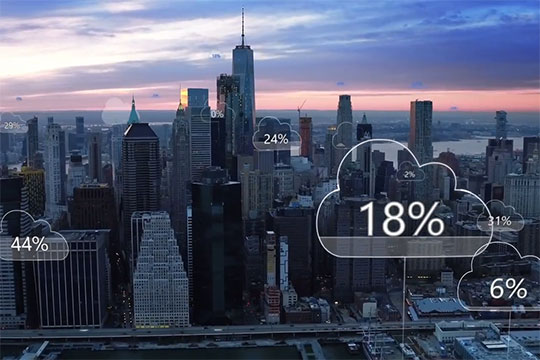
使用以下任何一种方式将您的文件和文件夹从 Dropbox 共享到 Google Drive –
为您推荐:关于如何选择合适的云计算平台的 5 个基本技巧。
1. Cloudsfer
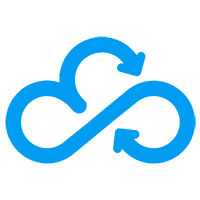
Cloudsfer 由 Tzunami 提供支持,是一家本地到云传输和云到云迁移解决方案提供商。 它提供了一个完全支持的解决方案,可以轻松地将内容从 Dropbox 迁移到 Google Drive。 它还允许用户将 Dropbox 同步到 Google Drive。 Cloudsfer 安全、快速,并提供各种云系统之间的平滑迁移。 要使用 Cloudsfer 进行传输,用户首先需要向他们注册。 接下来,选择要在 Dropbox 上转移的所需帐户。 之后,在 Google Drive 上选择目标位置。 开始迁移过程,让 Cloudsfer 完成剩下的工作。
Cloudsfer 的特点包括:
- 可用于迁移所有类型的文件。
- 迁移 Dropbox 上的安全性和权限。
- 保留修改日期。
- 允许管理员迁移子帐户。
- 支持批量用户迁移。
- 如果由于任何原因在中间停止,则恢复迁移过程。
- 迁移可以安排在以后进行。
Cloudsfer 帮助用户迁移内容并将 Dropbox 同步到 Google Drive,只需点击几下。 用户可以选择基本数据量的免费试用或选择 25 美元/20GB 起的高级套餐。
2. 多云

MultCloud 是一种流行的工具,用于在单个应用程序中管理和传输多个云文件。 这是一个免费的应用程序,允许在一个屋檐下管理多个云中存在的在线文件。 MultCloud 可用于连接所有云驱动器或将文件从一个云同步或传输到另一个云。 可以上传、剪切、复制、下载、重命名文件等。
MultCloud 的特点包括:
- 即使浏览器关闭或计算机关闭,传输过程也会继续。
- 设置定期在 Dropbox 和 Google Drive 之间同步数据的选项。
- 易于管理且完全免费。
- 过滤系统允许用户复制具有特定扩展名的文件。
- 允许传输选定的文件夹。
- 传输完成后从源删除文件的选项。
要使用 MultCloud,用户可以创建一个帐户,或者如果不想创建帐户,只需单击“无需注册即可体验”。 接下来,他们需要将他们的 Dropbox 和 Google Drive 帐户添加到 MultCloud。 下一步是在两个云驱动器之间创建一个云传输任务,然后单击立即传输按钮。 该过程完成后,您可以在 Google Drive 中查看传输的文件。 如果有很多文件需要移动,您可以关闭计算机,因为 MultCloud 支持离线传输。

您可能喜欢: 2020 年将关注的 10 大快速增长的 SaaS 应用程序。
3.万兴 InClowdz

Wondershare InClowdz 是用于云之间数据迁移和管理的专用解决方案。 它允许用户使用单一解决方案管理他们所有的云存储。 Wondershare InClowdz 受欢迎的主要原因之一是它对数据安全的重视。 该工具提供了无缝的云迁移体验,使用户无需在 Dropbox 和 Google Drive 之间手动复制粘贴数据。 只需单击一下即可将文件从 Dropbox 传输到 Google 云端硬盘。 它还允许同步这两个云驱动器,以确保您的数据始终得到备份。
Wondershare InClowdz 的特点:
- 允许两个驱动器之间的无限数据。
- 轻松的云管理,因为所有帐户都存在于一个地方。
- 无需记住多个帐户详细信息和密码。
- 具有竞争力价格的多种定价计划。
- 免费计划允许管理 5 个云帐户,但不提供同步功能。
- 要获得全面的功能,请在月度、季度和年度计划之间进行选择。
要在 Dropbox 和 Google Drive 之间传输文件,请先在您的 PC 上安装 Wondershare InClowdz 软件。 创建一个帐户或使用您现有的帐户注册。 在左侧面板上,您会找到选项——迁移、同步和管理。 通过单击添加云驱动器来添加帐户。 添加您的 Dropbox 和 Google 云端硬盘帐户。 在开始迁移过程之前,您需要对这两个帐户进行授权。 现在选择需要迁移的文件并选择 Google Drive 上的目标文件夹以开始该过程。 要同步这两个帐户,请在授权源帐户和目标帐户后选择左侧面板上的同步选项。 要了解有关如何使用 Wondershare InClowdz 将 Dropbox 与 Google Drive 同步的更多信息,您可以阅读他们的详细文章。
4.云总部

人们经常看到个人使用多个云平台来存储他们的个人或专业数据。 但是,在多个平台上拥有数据会带来一些问题和风险。 拥有一个主要的云平台总是更好,这需要从其他平台移动大量数据。 CloudHQ 提供了将数据从 Dropbox 和其他平台迁移和同步到 Google G Suite 的解决方案。 它提供可靠且快速的迁移解决方案,不会对业务造成任何中断。
云总部的特点:
- 确保数据和元数据的迁移。
- 迁移有关有权访问文件夹和访问级别的成员的信息。
- 迁移是连续实时发生的。
- 保持同步历史。
要从 Dropbox 迁移到 G Suite,您需要拥有一个 CloudHQ 帐户。 登录后,转到同步向导。 单击 Dropbox 图标。 如果您有一个已配置的 Dropbox 帐户,它将出现在那里。 如果没有,请添加您的 Dropbox 帐户并授权 CloudHQ。 选择需要迁移的文件夹或帐户。 接下来单击 Google 云端硬盘图标。 与之前类似,如果存在已配置的帐户,它将出现在此处,否则您需要配置一个帐户。 选择 Google 云端硬盘上的目标文件夹,然后单击“切换到单向同步”按钮。 您还可以使用“持续同步”选项确保持续同步。
您可能还喜欢:您可以考虑使用的 9 款出色的文档编辑软件。
最后的想法
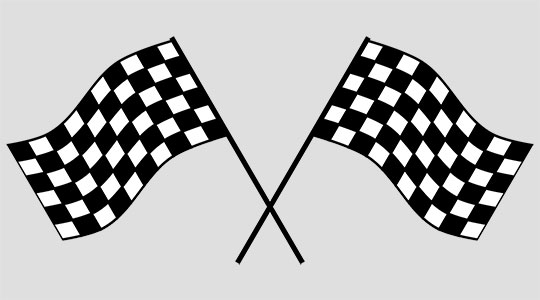
作为用户,您可能想知道既然可以直接从 Dropbox 传输数据,为什么还需要云迁移解决方案。 那么,当您尝试直接方法时,您必须从 Dropbox 下载系统上的全部数据,然后将其上传到 Google Drive。
这个过程是乏味和耗时的。 此外,当有大量数据时,下载和上传需要良好的互联网连接。 如果由于任何原因该过程在中间停止,则很难跟踪哪些文件已传输以及哪些文件剩余。 您需要手动验证每个文件夹。 下载和上传所需的时间取决于文件的大小和互联网速度。 此外,无法使用手动方法同步 Dropbox 和 Google Drive。
通过使用上述任何解决方案来传输和同步数据,您可以轻松完成该过程。 您不必担心数据完整性和安全性,因为这些工具非常可靠并且需要每个帐户的授权。 上述每个工具都易于使用。 您可以快速移动 GB 和 TB 的数据; 您只需要按照这些步骤操作即可。 根据数据量和使用频率,您可以在免费和付费工具以及订阅计划之间进行选择。 做一个聪明的云盘用户! 选择一个有效的解决方案来传输数据并同步您的 Dropbox 和 Google Drive 帐户。
